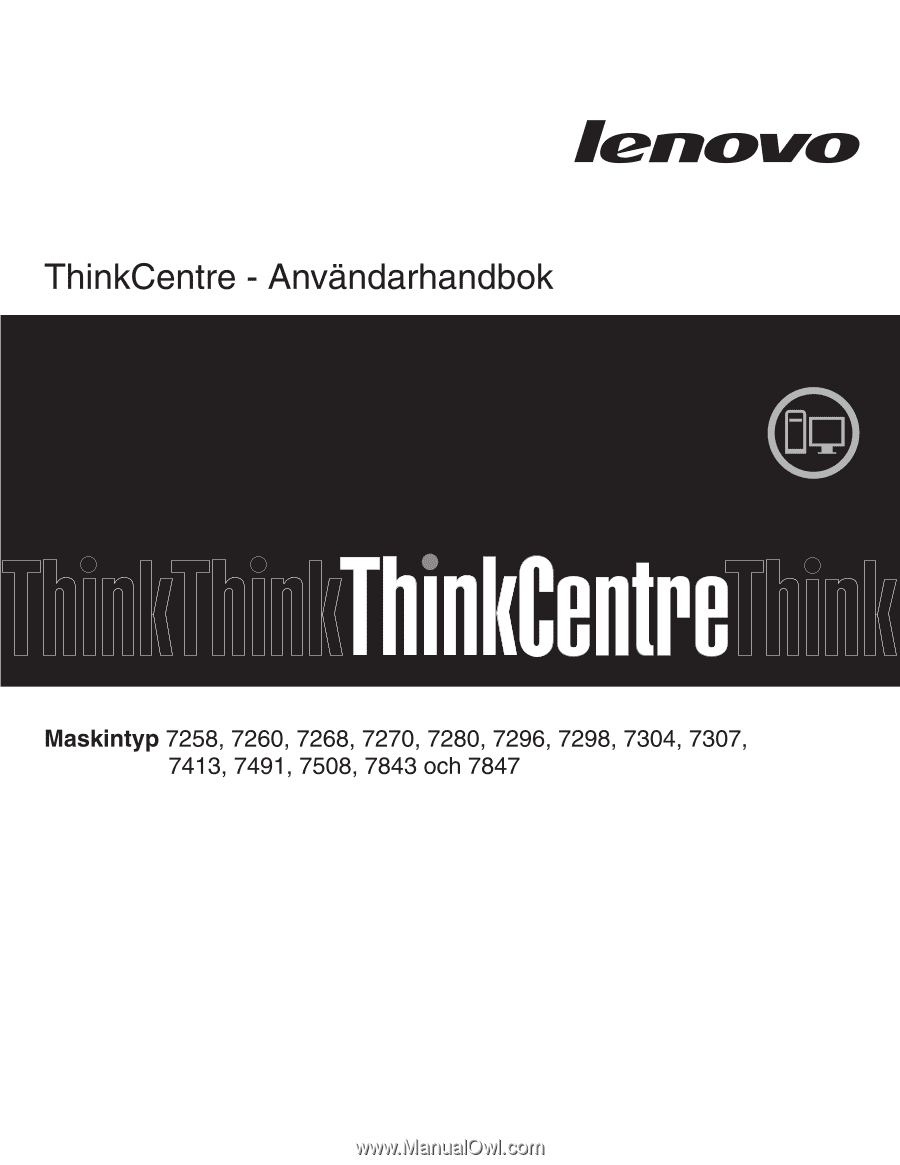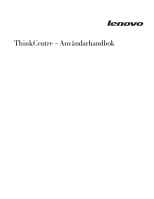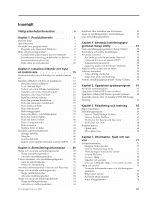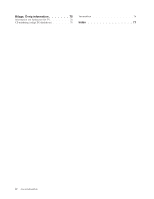Lenovo ThinkCentre M58e Swedish (User guide)
Lenovo ThinkCentre M58e Manual
 |
View all Lenovo ThinkCentre M58e manuals
Add to My Manuals
Save this manual to your list of manuals |
Lenovo ThinkCentre M58e manual content summary:
- Lenovo ThinkCentre M58e | Swedish (User guide) - Page 1
- Lenovo ThinkCentre M58e | Swedish (User guide) - Page 2
- Lenovo ThinkCentre M58e | Swedish (User guide) - Page 3
ThinkCentre - Användarhandbok - Lenovo ThinkCentre M58e | Swedish (User guide) - Page 4
Anmärkning Innan du börjar använda den här informationen och den produkt den handlar om bör du läsa informationen i ThinkCentre handbok för säkerhet och garanti och "Övrig information", på sidan 75. Tredje utgåvan (oktober 2009) © Copyright Lenovo 2009. - Lenovo ThinkCentre M58e | Swedish (User guide) - Page 5
5 Program som följer med Windows 5 Hitta datorns komponenter 8 Kontakternas BIOS-uppdatering 62 Kapitel 6. Felsökning och testning . . . 65 Enkel felsökning 65 Felsökningsprogram 66 Lenovo ThinkVantage Toolbox 67 Lenovo System Toolbox 67 PC-Doctor for Rescue and Recovery . . . . . 67 PC - Lenovo ThinkCentre M58e | Swedish (User guide) - Page 6
Bilaga. Övrig information 75 Information om funktioner för TV 76 CE-märkning (enligt EG-direktiven 76 Varumärken 76 Index 77 iv Användarhandbok - Lenovo ThinkCentre M58e | Swedish (User guide) - Page 7
att sätta dig in i säkerhetsinformationen minskar du risken för att du själv eller produkten skadas. Om du inte har kvar ditt exemplar av ThinkCentre Säkerhets- och garantiinformation, kan du hämta ett exemplar på Lenovos supportwebbplats på: http://www.lenovo.com/support © Copyright Lenovo 2009 v - Lenovo ThinkCentre M58e | Swedish (User guide) - Page 8
vi Användarhandbok - Lenovo ThinkCentre M58e | Swedish (User guide) - Page 9
modell) Minne v Stöd för upp till två double data rate 2 dual inline memory modules (DDR2 DIMMs) Interna enheter v Diskettenhet eller kortläsare (varierar beroende på modell) -bildskärmsport v Plats för PCI Express-grafikkort (x16) på systemkortet för separat grafikkort © Copyright Lenovo 2009 1 - Lenovo ThinkCentre M58e | Swedish (User guide) - Page 10
vid start v Autostart v Preboot Execution Environment (PXE) v Fjärradministration v BIOS och program för systemadministration v Wake on LAN v Wake on Ring (i inst automatisk avkänning av nätspänningen (vissa modeller) v Förberedd för ACPI (Advanced Configuration and Power Interface) 2 Användarhandbok - Lenovo ThinkCentre M58e | Swedish (User guide) - Page 11
Windows Vista® v Microsoft Windows XP Professional (förinstallerat genom nedgraderingsrättigheter i Windows 7 Professional, Windows 7 Ultimate, Windows Vista Business ellerr Windows Vista Ultimate) Certifierade eller kompatibilitetstestade operativsystem1 (varierar beroende på modell) v Linux® 1. De - Lenovo ThinkCentre M58e | Swedish (User guide) - Page 12
Specifikationer Det här avsnittet innehåller fysiska specifikationer för datorn. Mått Bredd: 175 mm (6,9 tum) Höjd: 402 mm (15,8 tum) Depth: 440 mm (17.3 inches) Vikt Maximal konfiguration vid leverans: 11,2 kg (24,7 pund) Arbetsmiljö Lufttemperatur: När datorn är på: 10 till 35 °C (50 till 95 °F) - Lenovo ThinkCentre M58e | Swedish (User guide) - Page 13
med Windows Vista eller Windows XP från Lenovo. Lenovo Welcome: I Lenovos välkomstprogram presenteras en del av Lenovos inbyggda : Lenovos välkomstprogram finns endast på datorer förinstallerade med Windows 7 eller Windows Vista från Lenovo. Product Recovery: Från programmet Product and Recovery kan - Lenovo ThinkCentre M58e | Swedish (User guide) - Page 14
som kan orsaka problem med maskinvaran. I "Lenovo System Toolbox" på sidan 67 finns mer information. Anm: Programmet Lenovo System finns endast på datorer förinstallerade med Windows Vista eller Windows XP från Lenovo. PC-Doctor for Rescue and Recovery Felsökningsprogrammet PC-Doctor for Rescue - Lenovo ThinkCentre M58e | Swedish (User guide) - Page 15
Antivirusprogram Datorn levereras med antivirusprogram som letar upp och oskadliggör datorvirus. Lenovo tillhandahåller en fullständig version av antivirusprogrammet med en kostnadsfri 30-dagars prenumeration. Efter 30 dagar måste du förnya licensen för att fortsätta att få - Lenovo ThinkCentre M58e | Swedish (User guide) - Page 16
Hitta datorns komponenter Kontakternas placering på datorns framsida figur 1 visar vilka kontakter som finns var på datorns framsida. Anm: Alla modeller har inte samtliga följande kontakter. Figur 1. kontakter på framsidan 1 USB-port 2 Uttag för hörlurar 3 Mikrofonport 4 USB-port 8 Anvä - Lenovo ThinkCentre M58e | Swedish (User guide) - Page 17
vilka kontakter som finns var på datorns baksida. Vissa kontakter på baksidan är färgkodade för att hjälpa dig att hitta rätt kontakt för de kablar du ska ansluta. Figur 2. Placering av kontakter på baksidan 1 Spänningsomkopplare (vissa modeller) 2 Anslutning för nätsladd 3 Standardport för mus - Lenovo ThinkCentre M58e | Swedish (User guide) - Page 18
Kontakt Beskrivning Linjeingång för ljud Tar emot ljudsignaler från en extern ljudenhet, t.ex. en stereoanläggning. När du ska ansluta en extern ljudenhet kopplar du kabeln från enhetens ljudutgång till datorns ljudingång. Linjeutgång för ljud Via den här kontakten sänds ljudsignaler från - Lenovo ThinkCentre M58e | Swedish (User guide) - Page 19
Komponenternas placering figur 3 visar var olika komponenter är placerade i datorn.Anvisningar för hur du tar bort kåpan finns i "Ta av datorns kåpa" på sidan 14. Figur 3. Placering av olika komponenter 1 Processor, kylfläns och fläkt 2 Minnesplatser (2) 3 Batteri 4 Plats för PCI Express x16- - Lenovo ThinkCentre M58e | Swedish (User guide) - Page 20
Hitta delar på systemkortet figur 4 visar var de olika delarna finns på systemkortet. Figur 4. Komponenternas placering på systemkortet 1 Processor 2 Kontakt för processorfläkt 3 Minnesplatser (2) 4 Kontakt för temperaturavkänning 5 Kontakt för diskettenhet 6 Elkontakt (24 stift) 7 Batteri 8 - Lenovo ThinkCentre M58e | Swedish (User guide) - Page 21
v Se till att ingen annan rör delarna eller de andra komponenterna. v Innan du byter ut en ThinkCentre Handbok för säkerhet och garanti som följer med datorn. Om du vill hämta ett exemplar av ThinkCentre Handbok för säkerhet och garanti går du till: http://www.lenovo.com/support © Copyright Lenovo - Lenovo ThinkCentre M58e | Swedish (User guide) - Page 22
Anm: Använd endast delar som tillhandahålls av Lenovo. Installera externa tillbehör Du kan ansluta externa högtalare, ljer med datorn. Om du vill hämta ett exemplar av ThinkCentre Handbok för säkerhet och garanti går du till: http://www.lenovo.com/support Så här tar du av datorns kåpa: Varning: Stäng - Lenovo ThinkCentre M58e | Swedish (User guide) - Page 23
6. Tryck på spärrknappen på sidan av datorns kåpa, skjut kåpan bakåt och lyft av den. Figur 5. Ta av datorns kåpa Kapitel 2. Installera tillbehör och byta ut maskinvara 15 - Lenovo ThinkCentre M58e | Swedish (User guide) - Page 24
datorns kåpa. Se "Ta av datorns kåpa" på sidan 14. 2. Lossa de tre plasttapparna på vänster sida om frontplattan och och vrid plattan utåt. Lägg fö vill hämta ett exemplar av ThinkCentre Handbok för säkerhet och garanti går du till: http://www.lenovo.com/support I det här avsnittet finns anvisningar - Lenovo ThinkCentre M58e | Swedish (User guide) - Page 25
Så här installerar eller byter du en minnesmodul: 1. Ta av datorns kåpa. Se "Ta av datorns kåpa" på sidan 14. Anm: För den här åtgärden kan det vara mer praktiskt att lägga datorn på sidan. 2. Ta bort alla delar som gör att du inte kommer åt minnesplatserna. 3. Leta reda på minneskortplatserna. 4. Ö - Lenovo ThinkCentre M58e | Swedish (User guide) - Page 26
Handbok för säkerhet och garanti som följer med datorn. Om du vill hämta ett exemplar av ThinkCentre Handbok för säkerhet och garanti går du till: http://www.lenovo.com/support I det här avsnittet finns anvisningar för hur du installerar eller byter ut ett PCIkort.Datorn har en plats för PCI - Lenovo ThinkCentre M58e | Swedish (User guide) - Page 27
2. Tryck på spärrknappen på datorns baksida 1 så att kortspärren 2 öppnas. Om du ska installera ett PCI-kort tar du bort luckan över önskad kortplats. Om du ska byta ett PCI-kort tar du bort det gamla kortet som är installerat innan du installerar det nya. Figur 10. Öppna kortspärren Kapitel 2. - Lenovo ThinkCentre M58e | Swedish (User guide) - Page 28
Anm: a. Kortet passar precis in i kortplatsen. Om det behövs lossar du lite på en sida i taget tills kortet går fritt. b. Om kortet hålls på plats av en spärr trycker du kortspärren 1 så som visas tills spärren lossnar. Ta tag i kortet och dra ut det ur kortplatsen. 3. Ta ut det nya PCI-kortet ur - Lenovo ThinkCentre M58e | Swedish (User guide) - Page 29
i "Slutföra bytet av delar" på sidan 44. Installera interna enheter Avsnittet innehåller information och anvisningar om hur du installerar interna enheterna. I de interna enheterna i datorn lagrar du information som du kan läsa, kopiera och utnyttja på andra sätt. Du kan öka lagringskapaciteten och - Lenovo ThinkCentre M58e | Swedish (User guide) - Page 30
eller kortläsare i fack 3 (vissa modeller) v en 3,5-tums primär hårddisk i fack 4 figur 12 visar var de olika enhetsfacken är placerade. Figur 12. Enhetsfackens placering I följande lista beskrivs de olika typer och storlekar av enheter som du kan installera i respektive fack: 1 Fack 1 - maxhöjd - Lenovo ThinkCentre M58e | Swedish (User guide) - Page 31
Handbok för säkerhet och garanti som följer med datorn. Om du vill hämta ett exemplar av ThinkCentre Handbok för säkerhet och garanti går du till: http://www.lenovo.com/support Avsnittet innehåller anvisningar om hur du installerar en enhet i fack 1 eller 2. Så här installerar du en enhet - Lenovo ThinkCentre M58e | Swedish (User guide) - Page 32
Figur 14. Installera hållaren 6. Installera enheten i enhetsfacket. Figur 15. Installera en ny enhet 7. När du ska sätta tillbaka frontplattan riktar du in plasttapparna i högra sidan på plattan mot motsvarande hål i chassit. Vrid sedan plattan inåt tills den snäpps på plats på vänstra sidan. 8. Gå - Lenovo ThinkCentre M58e | Swedish (User guide) - Page 33
de ThinkCentre Handbok för säkerhet och garanti går du till: http://www.lenovo.com/support Det här avsnittet innehåller anvisningar för hur du byter den primära hårddisken. Viktigt: Med den nya hårddisken följer också en uppsättning produktåterställnings- skivor (Product Recovery - Lenovo ThinkCentre M58e | Swedish (User guide) - Page 34
4. Tryck ned den blå spärrtappen 1 , dra hårddiskfacket 2 bakåt och sväng ut det. Figur 17. Ta bort den primära hårddisken 5. Ta ut hårddiskfacket från chassit genom att dra det utåt. 6. Ta tag i det blå handtaget 3 och dra ut hårddisken ur enhetsfacket. 7. Böj hållarens sidor så mycket att du kan - Lenovo ThinkCentre M58e | Swedish (User guide) - Page 35
8. Installera den nya hårddisken i den blå hållaren genom att böja hållaren och rikta in stift 1 , stift 2 , stift 3 och stift 4 på hållaren mot hålen i hårddisken. Rör inte vid kretskortet 5 på hårddiskens undersida. Figur 18. Installera hårddisken i hållaren 9. Skjut in den nya hårddisken i - Lenovo ThinkCentre M58e | Swedish (User guide) - Page 36
10. Rikta in enhetsfackets vridtapp mot skåran 1 i det övre enhetsfacket och skjut in hårddiskfacket i chassit. 11. Anslut signal- och elkabeln till den nya hårddiskens baksida. Figur 19. Installera den primära hårddisken och hållaren 12. Tryck ned metallspärren 2 , vrid enhetfacket på plats och - Lenovo ThinkCentre M58e | Swedish (User guide) - Page 37
vill hämta ett exemplar av ThinkCentre Handbok för säkerhet och garanti går du till: http://www.lenovo.com/support Anm: Beroende på datormodell kan rddisken följer också en uppsättning produktåterställnings- skivor (Product Recovery CD). Med hjälp av återställningsskivorna kan du återställa - Lenovo ThinkCentre M58e | Swedish (User guide) - Page 38
5. Ta ut hårddiskfacket från chassit genom att dra det utåt. 6. Ta tag i det blå handtaget och dra ut hårddisken ur hårddiskfacket. 7. Böj hållarens sidor så mycket att du kan ta ut hårddisken ur hållaren. 8. Installera den nya hårddisken i den blå hållaren genom att böja hållaren och rikta in stift - Lenovo ThinkCentre M58e | Swedish (User guide) - Page 39
Handbok för säkerhet och garanti som följer med datorn. Om du vill hämta ett exemplar av ThinkCentre Handbok för säkerhet och garanti går du till: http://www.lenovo.com/support Så här byter du en optisk enhet: Så här byter du den optiska enheten: 1. Ta av datorns kåpa. Se "Ta av datorns kåpa - Lenovo ThinkCentre M58e | Swedish (User guide) - Page 40
4. Tryck på spärrknappen och dra ut den optiska enheten från datorns framsida. Figur 23. Ta bort den optiska enheten 5. Ta bort hållaren från den enhet som ska bytas och installera hållaren på den nya enheten. Figur 24. Installera den optiska enhetshållaren 6. Skjut in den nya optiska enheten - Lenovo ThinkCentre M58e | Swedish (User guide) - Page 41
Handbok för säkerhet och garanti som följer med datorn. Om du vill hämta ett exemplar av ThinkCentre Handbok för säkerhet och garanti går du till: http://www.lenovo.com/support En diskettenhet eller kortläsare är kanske inte installerad i din dator, beroende på vilken datormodell du har. Det - Lenovo ThinkCentre M58e | Swedish (User guide) - Page 42
Handbok för säkerhet och garanti som följer med datorn. Om du vill hämta ett exemplar av ThinkCentre Handbok för säkerhet och garanti går du till: http://www.lenovo.com/support Avsnittet innehåller anvisningar om hur du byter nätaggregatet. Så här byter du nätaggregatet: 1. Ta av datorns kåpa - Lenovo ThinkCentre M58e | Swedish (User guide) - Page 43
chassi. 8. Skruva i de fyra skruvarna som håller fast nätaggregatet. Anm: Använd endast de skruvar som du fått från Lenovo. 9. Anslut nätaggregatets kablar vill hämta ett exemplar av ThinkCentre Handbok för säkerhet och garanti går du till: http://www.lenovo.com/support I det här avsnittet finns - Lenovo ThinkCentre M58e | Swedish (User guide) - Page 44
fyra skruvar 1 som kylfläns- och fläktmodulen är fäst med i sys- temkortet. Anm: Skruva försiktigt ut de fyra skruvarna från systemkortet för att undvika att det skadas. Det går inte att ta bort de fyra skruvarna från kylflänsoch fläktmodulen. Figur 28. Ta bort kylfläns- och fläktmodulen 6. Lyft av - Lenovo ThinkCentre M58e | Swedish (User guide) - Page 45
för säkerhet och garanti som följer med datorn. Om du vill hämta ett exemplar av ThinkCentre Handbok för säkerhet och garanti går du till: http://www.lenovo.com/support Så här byter du ut den främre fläkten: Anm: Beroende på modelltyp kan en främre fläkt vara installerad i datorn. Så här byter - Lenovo ThinkCentre M58e | Swedish (User guide) - Page 46
4. Den främre fläkten är fäst i chassit med hjälp av fyra gummihållare. Ta försiktigt bort gummihållarna från chassit genom att bryta loss dem eller klippa av dem med sax. Figur 29. Ta bort den främre fläkten 5. Dra ut den främre fläkten ur chassit. 6. Installera den nya främre fläkten genom att - Lenovo ThinkCentre M58e | Swedish (User guide) - Page 47
7. Dra i toppen på gummihållarna tills fläkten kommit på plats. Figur 30. Installera den nya främre fläkten 8. Anslut den främre fläktens kabel till kontakten på systemkortet. 9. Gå till "Slutföra bytet av delar" på sidan 44. Kapitel 2. Installera tillbehör och byta ut maskinvara 39 - Lenovo ThinkCentre M58e | Swedish (User guide) - Page 48
Om du vill hämta ett exemplar av ThinkCentre Handbok för säkerhet och garanti går du till: http://www.lenovo.com/support Så här byter du ut den bakre fäst i chassit med hjälp av fyra gummihållare. Ta försiktigt bort de fyra gummihållarna från chassit genom att bryta loss dem eller klippa av dem med - Lenovo ThinkCentre M58e | Swedish (User guide) - Page 49
7. Dra i toppen på gummihållarna tills den bakre fläkten kommit på plats. Figur 32. Byta den bakre fläkten 8. Anslut den bakre fläktens kabel till kontakten på systemkortet. 9. Gå till "Slutföra bytet av delar" på sidan 44. Kapitel 2. Installera tillbehör och byta ut maskinvara 41 - Lenovo ThinkCentre M58e | Swedish (User guide) - Page 50
Handbok för säkerhet och garanti som följer med datorn. Om du vill hämta ett exemplar av ThinkCentre Handbok för säkerhet och garanti går du till: http://www.lenovo.com/support Avsnittet innehåller anvisningar om hur du byter tangentbordet. Så här byter du tangentbordet: 1. Ta ut alla medier - Lenovo ThinkCentre M58e | Swedish (User guide) - Page 51
Handbok för säkerhet och garanti som följer med datorn. Om du vill hämta ett exemplar av ThinkCentre Handbok för säkerhet och garanti går du till: http://www.lenovo.com/support Avsnittet innehåller anvisningar om hur du byter musen. Så här byter du musen: 1. Ta ut alla medier ur enheterna - Lenovo ThinkCentre M58e | Swedish (User guide) - Page 52
Kapitel 4, "Använda inställningsprogrammet Setup Utility", på sidan 57 finns anvisningar om hur du uppdaterar konfigurationen. Anm: I de flesta områden i världen kräver Lenovo att defekta CRU-delar (Custo- mer Replaceable Unit) returneras. Du får information om detta tillsammans med CRU-delen eller - Lenovo ThinkCentre M58e | Swedish (User guide) - Page 53
som inte förinstalleras på webbadressen http://www.lenovo.com/support/. Installationsanvisningar finns i READMEfilen till respektive drivrutin stänger av tangentbordet tills användaren skriver rätt lösenord. Se till att de låskablar som du installerar inte kommer i vägen för datorns kablar. Inbyggt - Lenovo ThinkCentre M58e | Swedish (User guide) - Page 54
Hänglås Datorn har ett fäste för hänglås så att du kan låsa fast datorns kåpa med ett sådant. Figur 37. Installera ett hänglås Lösenordsskydd Du kan förhindra obehörig åtkomst genom att lägga in ett lösenord i inställningsprogrammet Setup Utility. När du startar datorn är tangentbordet låst för - Lenovo ThinkCentre M58e | Swedish (User guide) - Page 55
3. Flytta bygeln från normalläget (stift 1 och 2) till underhålls- och konfigureringsläget (stift 2 och 3). 4. Sätt fast datorns kåpa och anslut nätsladden. Se "Slutföra bytet av delar" på sidan 44. 5. Starta datorn och låt den vara på i ungefär tio sekunder. Stäng av datorn genom att trycka in strö - Lenovo ThinkCentre M58e | Swedish (User guide) - Page 56
48 Användarhandbok - Lenovo ThinkCentre M58e | Swedish (User guide) - Page 57
→ Alla program → ThinkVantage → Create Product Recovery Media. Följ sedan anvisningarna på skärmen. v Om du vill skapa produktåterställningsskivor i Windows XP klickar du på Start → Alla program → ThinkVantage → Create Recovery Media. Följ sedan anvisningarna på skärmen. © Copyright Lenovo 2009 49 - Lenovo ThinkCentre M58e | Swedish (User guide) - Page 58
Windows XP: Obs: När du återställer fabriksinställningarna från återställningsskivorna i Windows XP tas alla filer på hårddisken bort och ersätts av de Efter ett kort ögonblick öppnas arbetsutrymmet i Rescue and Recovery. 5. Från menyn Rescue and Recovery klickar du på Återställ systemet. 6. Följ - Lenovo ThinkCentre M58e | Swedish (User guide) - Page 59
du med hjälp av Rescue and Recovery-programmet i Windows Vista eller Windows XP: 1. Klicka på Start → Alla program → ThinkVantage → Rescue and Recovery från Windows-skrivbordet. Programmet Rescue and Recovery öppnas. 2. I huvudfönstret i Rescue and Recovery klickar du på Starta avancerat Rescue and - Lenovo ThinkCentre M58e | Swedish (User guide) - Page 60
ällningarna. Om du har flera partitioner på hårddisken, kan du välja att återställa fabriksinställningarna till C: och lämna de andra partitionerna orörda. Eftersom arbetsutrymmet i Rescue and Recovery fungerar oberoende av Windows kan du återställa fabriksinställningarna även om du inte kan starta - Lenovo ThinkCentre M58e | Swedish (User guide) - Page 61
anvisningarna på skärmen. v Så här skapar du ett räddningmedium i Windows Vista eller Windows XP: 1. Klicka på Start → Alla program → ThinkVantage → Skapa återställningsmedier från Windows-skrivbordet. Fönstret Skapa medier för Rescue and Recovery öppnas. 2. Under Räddningsmedier väljer du den typ - Lenovo ThinkCentre M58e | Swedish (User guide) - Page 62
räddningsdiskett och reparera arbetsutrymmet i Rescue and Recovery eller reparera en fil som styr tillgången till Windows-miljön. Du bör skapa en räddningsdiskett Internet. 2. Följ anvisningarna på webbplatsen på: http://www.lenovo.com/think/support/site.wss/document.do?lndocid=MIGR-54483 3. När å - Lenovo ThinkCentre M58e | Swedish (User guide) - Page 63
2. Starta Utforskaren i Windows eller Den här datorn, så att du ser katalogstruk- turen på hårddisken. 3. Gå till katalogen C:\SWTOOLS. 4. Öppna mappen DRIVERS. I mappen DRIVERS finns flera undermappar som har namn efter olika enheter som är installerade i datorn, som AUDIO eller VIDEO. 5. Öppna den - Lenovo ThinkCentre M58e | Swedish (User guide) - Page 64
du vill återställa systemenheten eller hård- disken till de förvalda fabriksinställningarna. Se "Skapa och använda återställningsmedier" på sidan 49. Anm: Om du inte kan komma åt arbetsutrymmet i Rescue and Recovery eller Windows-miljön från ett räddningsmedium, en återställningsdiskett, eller ett - Lenovo ThinkCentre M58e | Swedish (User guide) - Page 65
du F1-tangenten. Anm: Om ett lösenord för start av datorn (Power-On Password = POP) eller ett administratörslösenord har lagts in När du arbetar med inställningsprogrammet måste du använda tangentbordet. De tangenter som används för att utföra olika uppgifter visas till © Copyright Lenovo 2009 57 - Lenovo ThinkCentre M58e | Swedish (User guide) - Page 66
ågad om det varje gång du försöker starta inställningsprogrammet. Om både lösenord för start av datorn och administratörslösenord har valts och sparats kan (Setup Utility)" på sidan 57. 2. Välj Security → Set Power-On Password eller Set Administrator Password i inställningsprogrammets huvudmeny. 3. - Lenovo ThinkCentre M58e | Swedish (User guide) - Page 67
som väntat från en enhet som skiva, diskett eller hårddisk, kan du välja startenhet på något av följande sätt. Välja tillfällig startenhet Följ de här anvisningarna om du vill kunna starta från valfri startenhet. Anm: Det är inte alla skivor, hårddiskar och disketter som är startbara. 1. Stäng av - Lenovo ThinkCentre M58e | Swedish (User guide) - Page 68
så kommer du tillbaka till inställningsprogrammets huvudmeny (du kan behöva trycka på Esc flera gånger). Välj Exit → Save Changes and Exit om du vill spara de nya inställningarna. Annars sparas inte ändringarna. 60 Användarhandbok - Lenovo ThinkCentre M58e | Swedish (User guide) - Page 69
från en skiva I det här avsnittet beskrivs hur du uppdaterar (flashar) BIOS från en skiva. Uppdateringar av datorns program finns på webbadressen: http://www.lenovo.com/support Så här uppdaterar du (flashar) BIOS från en skiva: 1. Kontrollera att den optiska enheten som du vill använda är inställd - Lenovo ThinkCentre M58e | Swedish (User guide) - Page 70
från ditt operativsystem: 1. Gå till http://www.lenovo.com/support. 2. Leta rätt på de filer som kan hämtas till din typ av dator. a. I fältet Enter a product number skriver du maskintypen och klickar på Go. b. Klicka på Downloads and drivers. c. Markera BIOS i fältet Refine results så att du enkelt - Lenovo ThinkCentre M58e | Swedish (User guide) - Page 71
13. Flytta tillbaka bygeln till standardläget (stift 1 och 2). 14. Sätt tillbaka PCI-kortet om du tog bort det. 15. Anslut alla kablar som du eventuellt kopplat bort och sätt tillbaka datorns kåpa. Se "Slutföra bytet av delar" på sidan 44. 16. Starta datorn och operativsystemet. Kapitel 5. Uppdatera - Lenovo ThinkCentre M58e | Swedish (User guide) - Page 72
64 Användarhandbok - Lenovo ThinkCentre M58e | Swedish (User guide) - Page 73
" i ThinkCentre Handbok för säkerhet och garanti. Tangentbordet fungerar inte. Datorn reagerar inte på tangenttryckningar. Om felet kvarstår måste du lämna in datorn på service. I säkerhets- och garantiinformationen som följer med datorn finns en telefonlista för service och support. Kontrollera - Lenovo ThinkCentre M58e | Swedish (User guide) - Page 74
ThinkVantage Toolbox eller Lenovo System Toolbox, beroende på datorns operativsystem (Windows) v PC-Doctor for Rescue and Recovery (används när ditt Windows-operativsystem inte går att starta) Anm: 1. Du kan också hämta PC-Doctor for DOS från http://www.lenovo.com/ support. I "PC-Doctor for DOS - Lenovo ThinkCentre M58e | Swedish (User guide) - Page 75
- och användningsfel. PC-Doctor for Rescue and Recovery Felsökningsprogrammet PC-Doctor for Rescue and Recovery ingår i arbetsutrymmet i Rescue and Recovery på alla Lenovo-datorer. Använd PC-Doctor for Rescue and Recovery om du inte har kunnat starta Windows. Så här kör du PC-Doctor for Rescue and - Lenovo ThinkCentre M58e | Swedish (User guide) - Page 76
arbetsytan i Rescue and Recovery. Se "Skapa och använda räddningsmedier" på sidan 53. PC-Doctor for DOS Du kan också hämta den senaste versionen av PC-Doctor for DOS från: http://www.lenovo.com/support Felsökningsprogrammet PC-Doctor for DOS fungerar oberoende av Windows. Använd PC-Doctor for DOS om - Lenovo ThinkCentre M58e | Swedish (User guide) - Page 77
1. Stäng av datorn. 2. Koppla bort muskabeln från datorn. 3. Vänd på musen och granska linsen. a. Om det finns någon fläck på linsen, rengör du försiktigt linsen med en bomullspinne. b. Om det har kommit skräp på linsen blåser du försiktigt bort det. 4. Kontrollera underlaget som du använder musen - Lenovo ThinkCentre M58e | Swedish (User guide) - Page 78
5. Tvätta kulan i varmt tvålvatten. Torka den sedan med ett rent tygstycke. 6. Blås försiktigt bort damm och skräp från kulhållaren 4 . 7. Se efter om plasthjulen 3 inuti hållaren har blivit smutsiga. Ibland kan det bli en smutsrand tvärs över hjulen. 8. Om hjulen är smutsiga rengör du dem med en - Lenovo ThinkCentre M58e | Swedish (User guide) - Page 79
tillgängliga på Lenovos webbsupportplats på adressen: http://www.lenovo.com/support Anm: 1. Böckerna är i PDF-format. För Lenovo ThinkVantage Tools finns endast på datorer förinstallerade med Windows 7 från Lenovo. Du når Lenovo ThinkVantage Tools genom att klicka på Start → Alla program → Lenovo - Lenovo ThinkCentre M58e | Swedish (User guide) - Page 80
älp på Windows 7 genom att klicka på Start → Hjälp och Support → Lenovo Access - Hjälp. v Du kan öppna Access - Hjälp på Windows Vista eller Windows XP genom att hitta ett visst ord eller en viss fras. Säkerhet och garanti ThinkCentre Handbok för säkerhet och garanti, som följer med datorn, inneh - Lenovo ThinkCentre M58e | Swedish (User guide) - Page 81
ända till att identifiera problem med maskinvaran. Anvisningar om hur du använder felsökningsprogrammen finns i "Felsökningsprogram" på sidan 66. Du kan hämta drivrutiner och uppdateringar från Lenovos supportwebbplats på: http://www.lenovo.com/support Ringa efter service Under garantitiden kan du - Lenovo ThinkCentre M58e | Swedish (User guide) - Page 82
i listan kontaktar du din Lenovoåterförsäljare eller Lenovorepresentant de länder där service är tillgänglig. Om du vill ha information om teknisk hjälp eller om Service Pack för den förinstallerade Microsoft Windows-produkten kan du gå till Microsofts webbplats för support på adressen http://support - Lenovo ThinkCentre M58e | Swedish (User guide) - Page 83
natur. Informationen uppdateras regelbundet och ändringarna införs i nya utgåvor. Lenovo kan komma att göra förbättringar och ändringar i produkterna och programmen som beskrivs i publikationen. De produkter som beskrivs i det här dokumentet är inte avsedda för användning vid transplantationer - Lenovo ThinkCentre M58e | Swedish (User guide) - Page 84
tningar uppskattats genom extrapolering. De faktiska resultaten kan variera. De som använder det här dokumentet bör bekräfta de data som gäller den tillhör Lenovo i USA och/eller andra länder: Lenovo Rescue and Recovery Lenovos logotyp ThinkCentre ThinkVantage Microsoft, Windows och Windows Vista - Lenovo ThinkCentre M58e | Swedish (User guide) - Page 85
slutföra 44 C CMOS, radera 46 CRU slutföra installationen 44 customer support center 73 D datorns delar 1 diskett, skapa och använda för reparation 65 flasha BIOS 61 frontplatta platta, ta bort 16 främre fläkt, byta ut 37 fysiska specifikationer 4 få hjälp 71 information 71 service 71 Lenovo 2009 77 - Lenovo ThinkCentre M58e | Swedish (User guide) - Page 86
tilläggstjänster 74 L Lenovo System Toolbox 67 Lenovo ThinkVantage Toolbox 67 Lenovo ThinkVantage Tools 71 Lenovo Welcome 5, 72 Lenovos webbplats 72 linjeingång för 10 PC-Doctor for Rescue and Recovery 67 PCI-kort 18 installera 18 kontakter 18 platta, byta ut 16 Port för VGA-bildskärm 10 power-on - Lenovo ThinkCentre M58e | Swedish (User guide) - Page 87
V varumärken 76 viktig säkerhetsinformation v välja startenhet 59 tillfällig startenhet 59 W webbplats, Lenovo 72 Å återställa från ett POST/BIOS-uppdateringsfel 62 programvara 49 återställa startblocket 62 återställning problem, lösa 56 räddningsdiskett, skapa och använda 54 startblock 62 åtgärder - Lenovo ThinkCentre M58e | Swedish (User guide) - Page 88
80 Användarhandbok - Lenovo ThinkCentre M58e | Swedish (User guide) - Page 89
- Lenovo ThinkCentre M58e | Swedish (User guide) - Page 90
PN: 53Y6361 (1P) P/N: 53Y6361